Come scaricare musica da YouTube su Apple Music [migliore guida]
YouTube e Apple Music sono entrambe popolari piattaforme di servizi di streaming musicale. Quando desideri annullare il servizio YouTube e passare ad Apple Music, potresti voler spostare le tue playlist e i tuoi brani preferiti da YouTube ad Apple Music in modo che anche le tue playlist preferite possano essere curate per te su Apple Music. Riduci i tempi.
Scaricare musica da YouTube su Apple Music fornisce un facile accesso ai tuoi brani preferiti su diverse piattaforme. COSÌ, come scaricare musica da YouTube su Apple Music? Sfortunatamente, YouTube non fornisce una funzionalità integrata per esportare playlist e libreria musicale su altre applicazioni musicali. Ma non preoccuparti, ecco perché questa guida è qui. Questo articolo ti guiderà attraverso i passaggi per trasferire facilmente la musica da YouTube alla libreria Apple Music.
Contenuto dell'articolo Parte 1. Perché scaricare musica da YouTube su Apple MusicParte 2. Quali formati supporta Apple MusicParte 3. Come scaricare musica da YouTube su Apple MusicParte 4. Come trasferire musica da YouTube ad Apple MusicParte 5. Conclusione
Parte 1. Perché scaricare musica da YouTube su Apple Music
Prima di imparare come scaricare musica da YouTube su Apple Music, è meglio capire perché gli utenti desiderano scaricare musica da YouTube su Apple Music. Scaricare musica da YouTube su Apple Music presenta diversi vantaggi:
1. Accedi a un'ampia gamma di musica: YouTube ha una vasta raccolta di brani, inclusi brani rari, performance dal vivo e remix che potrebbero non essere disponibili su piattaforme di streaming come Apple Music. Scaricando musica da YouTube, ottieni l'accesso a una gamma più ampia di contenuti musicali.
2. Playlist e consigli curati: Apple Music offre playlist curate, consigli personalizzati e stazioni radio in base alle tue preferenze musicali. Aggiungendo musica da YouTube alla tua libreria Apple Music, puoi beneficiare dell'algoritmo di raccomandazione di Apple Music e scoprire nuova musica adatta ai tuoi gusti.
3. Integrazione perfetta: Apple Music si integra perfettamente con l'ecosistema Apple, inclusi dispositivi iOS, computer Mac e altoparlanti HomePod. Scaricando musica da YouTube su Apple Music, puoi accedere ai tuoi brani preferiti su tutti i tuoi dispositivi Apple e goderti un'esperienza di ascolto coerente.
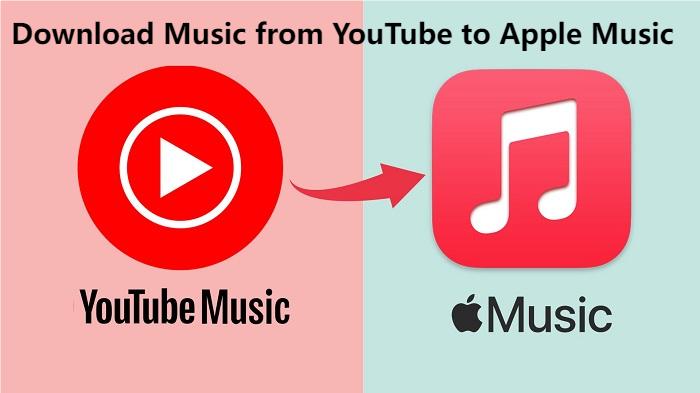
Nel complesso, scaricare musica da YouTube su Apple Music ti consente di espandere la tua libreria musicale, goderti l'ascolto offline, scoprire nuove tracce e integrarti perfettamente con l'ecosistema Apple per un'esperienza musicale superiore.
Parte 2. Quali formati supporta Apple Music
Apple Music supporta principalmente il formato AAC (Advanced Audio Coding) per lo streaming e il download di musica. I file AAC in genere hanno l'estensione ". M4a" o ". Aac." Apple Music può riprodurre in streaming AAC fino a 256 kbps (kilobit al secondo) tramite una connessione Wi-Fi o cellulare. La maggior parte dei lettori audio, lettori multimediali e applicazioni musicali moderni supportano la riproduzione AAC, garantendo un'ampia compatibilità con i file Apple Music.
Quando scarichi musica da YouTube su Apple Music, i file audio devono essere convertiti nel formato AAC per garantire la compatibilità. Molti convertitori online e software di conversione professionale supportano la conversione dei video di YouTube nel formato AAC. Dopo aver convertito i file, puoi aggiungerli alla libreria Apple Music utilizzando iTunes sul tuo computer o l'app Musica sul tuo dispositivo iOS.
Tutto sommato, Apple Music utilizza principalmente il formato AAC per trasferire e scaricare musica, fornendo una riproduzione audio di alta qualità su vari dispositivi e piattaforme. Quando aggiungi musica da YouTube ad Apple Music, i file devono essere convertiti in formato AAC per garantire compatibilità e riproduzione senza interruzioni. Nella parte successiva, questo articolo introdurrà come scaricare musica da YouTube su Apple Music.
Parte 3. Come scaricare musica da YouTube su Apple Music
Come scaricare musica da YouTube su Apple Music? Esistono diversi metodi per scaricare musica da YouTube e trasferirla su Apple Music. Qui ti consiglieremo un convertitore di musica professionale per scaricare musica da YouTube su Apple Music. Questo è TunesFun Convertitore di musica su YouTube.
TunesFun Convertitore di musica su YouTube è un convertitore musicale professionale e potente che ti consente di scaricare brani, playlist e album da YouTube o YouTube Music come file musicali MP3/AAC/WAV/FLAC. TunesFun YouTube Music Converter dà priorità all'efficienza. Con la velocità 10X, puoi ottenere dozzine di brani in pochi minuti per ridurre i tempi di attesa nel processo.
Ancora più importante, dopo la conversione, otterrai musica YouTube senza perdite al 100%, che è la stessa dei file audio originali. L'interfaccia utente di questo software è molto amichevole. Anche se sei un nuovo utente, non preoccuparti di non sapere come usarlo.
Caratteristiche principali di TunesFun Convertitore di musica di YouTube:
- Scarica e converti i brani di YouTube Music in MP3/AAC/WAV/FLAC.
- Download e conversione veloci, velocità 10X disponibile.
- Conserva i brani YouTube Music senza perdite al 100% dopo la conversione.
- Conserva tutte le informazioni sui tag ID3 dopo la conversione.
- Aggiornamento gratuito e supporto tecnico.
Come scaricare musica da YouTube su Apple Music tramite TunesFun Convertitore di musica di YouTube:
Passo 1. Installare TunesFun YouTube Music Converter sul tuo computer
Aprire il TunesFun YouTube Music Converter sul tuo computer, quindi accedi al tuo account YouTube Music.

Passaggio 2. Seleziona i file e il formato di output
Seleziona i file da YouTube che desideri scaricare su Apple Music e scegli il formato di output desiderato.

Passaggio 3. Converti musica da YouTube
Tocca il pulsante "Converti" per convertire i brani di YouTube in formato AAC.

Dopo la conversione, puoi accedere ai brani YouTube scaricati sui tuoi dispositivi. Ora che tutto è a posto ed è in corso, devi solo attendere qualche minuto fino al completamento del processo di conversione.
Una volta completata la conversione potrete salvare sui vostri dispositivi i brani YouTube scaricati semplicemente cliccando sulla sezione "Finito", poi "Visualizza file di output". Il primo passaggio su come scaricare musica da YouTube su Apple Music è completo e il passaggio successivo è trasferire la musica scaricata da YouTube ad Apple Music.
Parte 4. Come trasferire musica da YouTube ad Apple Music
Come scaricare musica da YouTube su Apple Music? Il download di musica da YouTube su Apple Music prevede alcuni passaggi, principalmente la conversione della musica di YouTube in un formato compatibile e quindi l'aggiunta alla tua libreria Apple Music. Leggendo sopra, puoi convertire la musica di YouTube nel formato AAC utilizzando TunesFun Convertitore di musica di YouTube. Ora esploriamo come trasferire la musica scaricata da YouTube ad Apple Music. Ecco una guida dettagliata:
Passaggio 1. Aggiungi la musica convertita alla libreria iTunes (per Mac) o all'app musicale (per dispositivi iOS)
- Apri iTunes sul tuo computer Mac o l'app Musica sul tuo dispositivo iOS.
- Vai al "Compila il " nel menu iTunes o nel menu "Biblioteca" nella scheda Musica.
- Seleziona "Aggiungi alla libreria" o "Importare" e vai alla posizione in cui hai salvato i file AAC convertiti.
- Selezionare i file AAC e fare clic su "Apri" per aggiungerli alla libreria iTunes o alla libreria dell'app Musica.
Passaggio 2. Sincronizza la musica sul tuo dispositivo iOS (se applicabile)
- Se utilizzi iTunes su un Mac o un PC per gestire la tua libreria musicale, collega il tuo dispositivo iOS al computer utilizzando un cavo USB.
- In iTunes, seleziona l'icona del tuo dispositivo e vai alla sezione "Musica"scheda.
- Seleziona la casella accanto a "Sincronizza musica" e scegli di sincronizzare l'intera libreria musicale o le playlist selezionate.
- Fare clic su APPLICA" o "Sincronizza" per trasferire la musica di YouTube convertita dal tuo computer al tuo dispositivo iOS.
Passaggio 3. Accedi alla tua musica in Apple Music
- Una volta aggiunta la musica alla libreria iTunes o alla libreria dell'app Musica, si sincronizzerà automaticamente con il tuo account Apple Music se hai effettuato l'accesso con lo stesso ID Apple.
- Apri l'app Apple Music sul tuo dispositivo iOS e vai alla tua libreria per accedere alla musica trasferita.
- Puoi creare playlist, organizzare la tua musica e divertirti ad ascoltare i tuoi brani preferiti su Apple Music.
I passaggi su come scaricare musica da YouTube su Apple Music sono molto semplici. Seguendo questi passaggi, puoi trasferire con successo la musica da YouTube ad Apple Music e goderti le tue canzoni preferite senza problemi sui tuoi dispositivi Apple.
Parte 5. Conclusione
Come scaricare musica da YouTube su Apple Music? Con TunesFun Convertitore di musica su YouTube, scaricare musica da YouTube e trasferirla su Apple Music è un processo semplice. Seguendo i passaggi descritti in questa guida, puoi goderti i tuoi brani preferiti di YouTube perfettamente integrati nella tua libreria Apple Music.
Lascia un commento